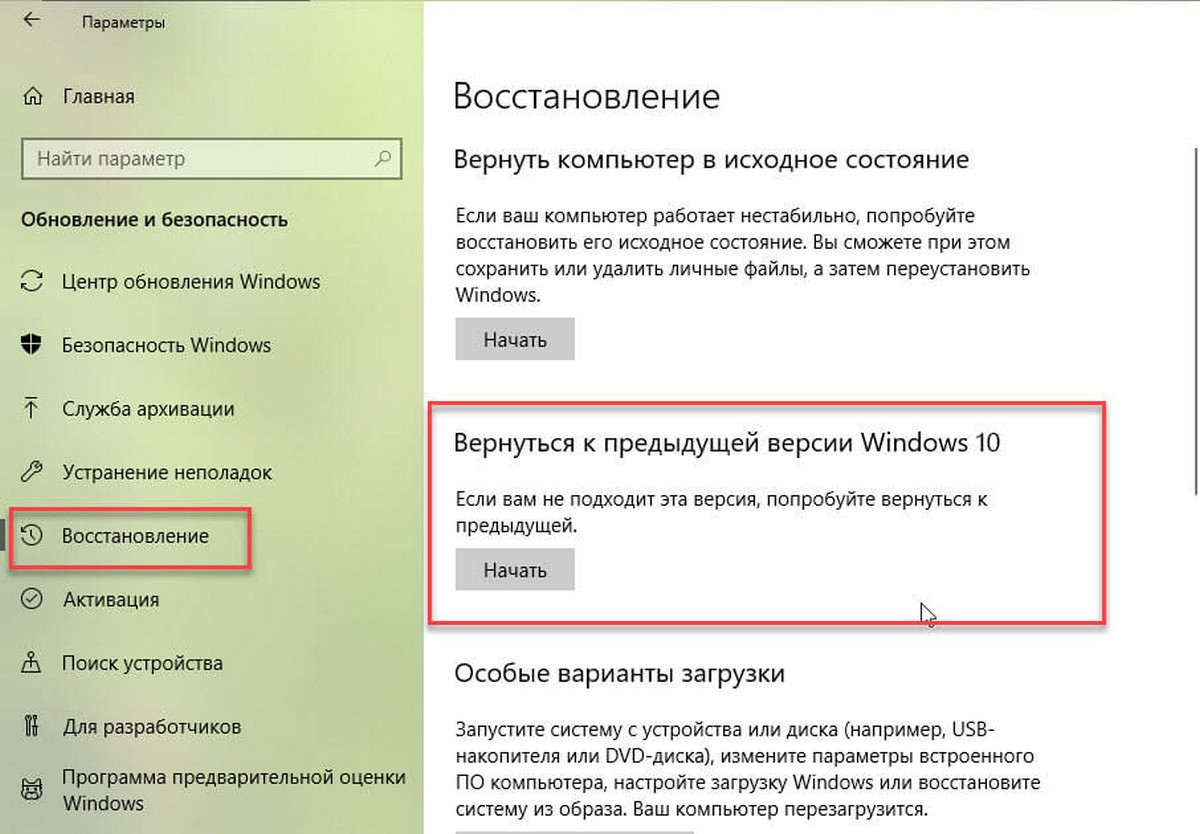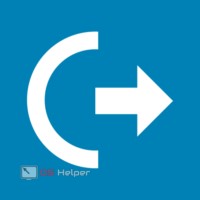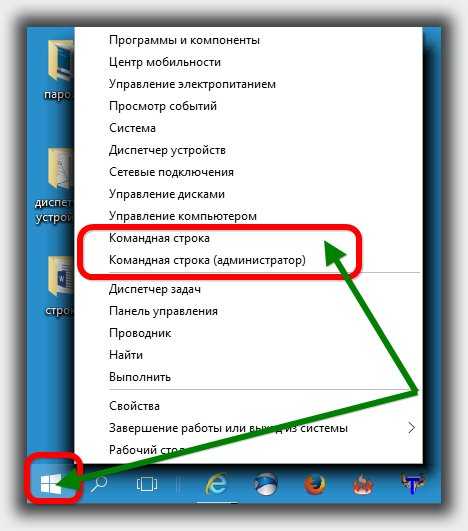Срок доставки товара в течении 1-3 дней !!!
|
|
Автозагрузка программ в windows 7 как убрать, добавить и где находится. Как убрать автозагрузки в виндовс 7
Удалить программы из автозагрузки windows 7. Как удалить. It-Teach.ru
Операционная система Windows 7. Как убрать программы из автозагрузки
Несмотря на выход восьмерки , многие пользователи предпочитают устанавливать на свой компьютер Windows 7. Как убрать программы из автозагрузки в этой операционной системе? Какие приложения рекомендуется оставить в автозапуске, а какие лучше удалить из него? Ответы на эти вопросы вы получите после прочтения данной статьи.
О чем речь?
Автозагрузка – служба, которая отвечает за автоматический запуск некоторых приложений сразу после запуска операционной системы. На первый взгляд, автозагрузка программ при включении устройства – это очень удобно. Вы знаете, что даже если забудете открыть какое-нибудь приложение, то оно запустится автоматически.
На самом же деле польза весьма сомнительная. Например, если кликнуть по загруженному торрент-файлу, нужная программа откроется самостоятельно, а значит нет смысла держать ее в автозапуске.
Конечно, есть приложения, которые просто обязаны загружаться автоматически (системные службы и программы). Однако большинство приложений рекомендуется удалить из автозагрузки. Почему? Об этом вы узнаете далее.
Зачем чистить автозагрузку?
Важно знать, что автозагрузка программ при включении компьютера может негативно отразиться на быстродействии устройства. Представьте себе ситуацию, когда в автозапуске находится большое количество приложений. В результате после загрузки ПК вы не сможете приступить к работе, пока не запустятся все программы.

Кроме того, эти приложения съедают достаточно много оперативной памяти, поэтому ПК будет притормаживать . Возможно, вы уже замечали, проводя время за какой-нибудь игрой, что процесс превращается в слайд-шоу. Одна из причин – большое количество открытых программ, каждая из которых нуждается в ресурсах устройства.
Отдельно стоит сказать о вредоносном программном обеспечении. Приложение, загруженное с сайта, который имеет плохую репутацию, может быть заражено вирусом. Если такая программа самостоятельно добавится в автозапуск, то при каждом включении компьютера будет происходить активация вируса.
Как удалить программы из автозапуска?
Итак, вы установили ОС Windows 7. Как убрать программы из автозагрузки? На самом деле все достаточно просто – вам поможет команда msconfig . Кстати, после проведения этой операции вы заметите, что устройство будет быстрее загружаться.
С помощью одновременного нажатия кнопок R и Win откройте утилиту Выполнить . В графе Открыть пропишите команду msconfig и кликните Энтер . Появится окошко Конфигурация системы , где вам нужно обратиться к разделу Автозагрузка . Теперь пользователь увидит список приложений. Те из них, которые отмечены чекбоксом, запускаются автоматически. Если галочку снять, то программа не будет загружаться вместе с ОС.

Итак, если у вас установлена ОС Windows 7, как убрать программы из автозагрузки, вы теперь знаете. Но это еще не все – рекомендуется также отключить некоторые службы. В окне Конфигурация системы откройте соответствующую вкладку и отметьте чекбоксом опцию, которая скроет службы Майкрософт , чтобы вы случайно их не отключили. Теперь деактивируйте службы, такие как Skype, 2GIS и другие.
Какие программы убрать из автозагрузки, а какие оставить?
Безусловно, отключать все приложения, которые находятся в автозапуске, нельзя. Некоторые из них отвечают за корректную работу операционной системы, поэтому деактивация таких программ может доставить пользователю немало проблем.
Кроме того, не рекомендуется отключать антивирус, ведь компьютер всегда должен быть защищен от возможных атак. Поэтому если у вас установлена антивирусная программа (Касперский, Аваст , Авира или любая другая), то оставьте ее в автозагрузке.

Отдельно стоит сказать об облачных хранилищах. Если вы используете, например, Эвернот или Гугл Диск , то такие программы должны быть постоянно включены, чтобы информация синхронизировалась между устройствами.
А вот торрент-клиент, различные службы обновлений, Скайп , Clean Master и другие приложения можно убрать из автозагрузки, тем самым повысив быстродействие системы.
Ваш помощник – CCleaner
Кроме способа, о котором было сказано выше, убрать лишние программы из автозагрузки вам поможет приложение CCleaner. Скачать его можно с официального сайта, причем, что примечательно, абсолютно бесплатно.

Итак, установив программу, запустите ее и обратитесь к разделу Сервис (меню слева). Теперь откройте подраздел Автозагрузка . Выберите приложение и кликните по кнопке Отключить или Удалить . Как видите, все очень просто.
Стоит отметить, что с помощью этой программы, пользователь может выполнить ряд других полезных действий, например, очистить кэш браузера или файлы cookies, удалить приложения, которые вам не нужны.
Заключение
Скорее всего, вы сделали правильный выбор, устанавливая на свой ПК надежную ОС Windows 7. Как убрать программы из автозагрузки, вы уже знаете, поэтому сможете обеспечить быстрый запуск семерки и ее стабильную работу.
Автор: Михаил Рубрика: Работа с PC Комментариев нет
Как удалить из автозагрузки лишние программы windows 7
Все еще очень много людей использует Windows 7. Установив ее много лет назад, я с удовольствием работаю с ней до сих пор. Соответственно, иногда хочется ускорить работу и запуск системы. Благодаря тому что я знаю, как удалить из автозагрузки лишние программы в windows 7, скорость запуска остается достаточно высокой.
Как ускорить запуск Windows 7?
Бывает ли у вас такое, что при запуске компьютера приходится еще пару минут ждать, пока он #171;придет в себя#187;. Это может быть вызвано тем, что у вас просто очень много программ в автозагрузке и они тянут много ресурсов с первых секунд запуска. Как решить проблему? Оставить только самые необходимые. Ну а сейчас покажу конкретнее, как удалить из автозагрузки лишние программы.
Команда msconfig
Чтобы перейти к настройке, нажмите Пуск. Там внизу есть поле #171;Найти программы и файлы#187;. Вводим там msconfig. Это встроенная в ОС утилита, в которой можно управлять автозагрузкой. Когда программа откроется, нужно перейти во вкладку #171;Автозагрузка#187;. Там будет выведен список всех программ, которые могут запускаться сразу при старте Windows 7. Помеченные галочками программы #8212; это и есть те, которые в данный момент грузятся со старта. Как видите, у меня тут восемь программ: rss-ридер, загрузчик, дропбокс, антивирус и еще парочку. В вашем случае вы сами должны определить, какие программы вам нужнее. Их нужно оставить в автозагрузке. С остальных следует снять галочки. Например, в моем случае я бы оставил всего две программы #8212; антивирус и загрузчик. Всем остальным я пользуюсь не очень активно. При необходимости эти программы лучше запустить вручную.
Как видите, у меня тут восемь программ: rss-ридер, загрузчик, дропбокс, антивирус и еще парочку. В вашем случае вы сами должны определить, какие программы вам нужнее. Их нужно оставить в автозагрузке. С остальных следует снять галочки. Например, в моем случае я бы оставил всего две программы #8212; антивирус и загрузчик. Всем остальным я пользуюсь не очень активно. При необходимости эти программы лучше запустить вручную.
Другая полезная статья: Как установить шрифты в фотошоп и в ворд
Таким образом, отключив 5-6 программ вы гарантированно поднимите скорость запуска первого экрана компьютера. Кстати, совсем ненужные программы лучше вообще удалить. Тогда они исчезнуть из этой панели.
Еще больше скорости
Также в программе msconfig есть вкладка #171;Службы#187;. В ней перечислены различные сервисы, которые включены в данный момент в Windows. Отключение некоторых из них может положительно сказаться на скорости работы системы. Однако служб очень много и некоторые из них системные, так что для того чтобы не напортачить, лучше сначала прочитать какую-нибудь книжку по описанию этих служб. Также можете попробовать скопировать название службы в поисковик и найти в нем ее описание.
Чтобы отключить все системные службы, отметьте соответствующую галочку. В общем-то, хорошего эффекта можно добиться уже при отключении некоторых программ. Этого достаточно, чтобы разгрузить компьютер и дать ему меньшую нагрузку при запуске. А пока удаляйте лишнее из автозагрузки и читайте новое на этом блоге.
Хочешь получать новые статьи на email? Подпишись!
Источники: http://fb.ru/article/46/operatsionnaya-sistema-windows-kak-ubrat-programmyi-iz-avtozagruzki, http://dolinacoda.ru/kak-udalit-iz-avtozagruzki-lishnie-programmy-windows-7/
Комментариев пока нет!
itspravka.ru
Автозагрузка Windows 7
 Автозагрузка в Windows 7 это инструмент, который позволяет загружать приложения в автоматическом режиме сразу после загрузки Windows 7. Это позволяет сделать работу с компьютером намного удобней. Программы, которые должны работать всегда, или нужны сразу после загрузки – запускаются автоматически.
Автозагрузка в Windows 7 это инструмент, который позволяет загружать приложения в автоматическом режиме сразу после загрузки Windows 7. Это позволяет сделать работу с компьютером намного удобней. Программы, которые должны работать всегда, или нужны сразу после загрузки – запускаются автоматически.
Однако это иногда создает проблемы. Многие программы при установке, записывают себя в автозагрузку, не смотря на то, что их автозагрузка далеко не обязательна. Причем иногда пользователю даже не предоставляется возможность отключить такую функцию. В результате в автозагрузке Windows 7 появляется огромное количество не нужных программ, которые приводят к долгой загрузке Windows 7. Кроме этого эти программы потребляют оперативную память и процессорное время, и если таких программ слишком много на слабых компьютерах это может приводить к снижению скорости работы Windows 7.
Управление автозагрузкой с помощью MSCONFIG
Для управления автозагрузкой в Windows 7 предусмотрена встроенная утилита под названием «Конфигурация системы». Для того чтобы ее запустить необходимо нажать на кнопку «Пуск» после чего в строке поиска ввести команду MSCONFIG и нажать ENTER.
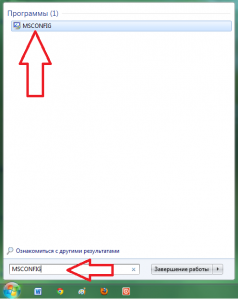
Здесь для редактирования автозагрузки Windows 7 предусмотрена вкладка под названием «Автозагрузка». Отключить автозагрузку, какой либо программы можно убрав соответствующую галочку.
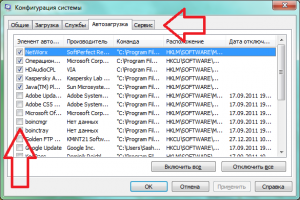
Кроме этого здесь, на закладке «Службы» можно отключить автоматический старт системных служб. Однако с этой функцией нужно быть очень осторожным. Отключение некоторых служб может привести к некорректной работе операционной системы Windows 7. Тем не менее, отключать службы, изготовитель которых отличен от Microsoft Corporation можно вполне спокойно. Для этого отсортируйте список служб по столбцу «Изготовитель».

Кроме утилиты «Конфигурация системы» для управления автозагрузкой Windows 7 можно использовать программы сторонних производителей. Одной из лучших программ такого рода является программа Autoruns. Она сканирует все возможные способы автозагрузки в Windows 7 и выдает полный список всех автоматически загружаемых компонентов. Также как и в предыдущем случае отключить автозагрузку не нужных программ можно убрав соответствующую галочку.
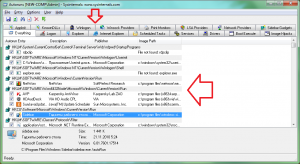
Как добавить программу в автозагрузку?
Самым простым способом добавить программу в автозагрузку Windows 7 является папка Автозагрузка в меню «Пуск». Для того чтобы открыть эту папку запустите меню «Пуск» — «Все программы» и кликните правой кнопкой на папке «Автозагрузка», здесь необходимо выбрать пункт «Открыть». После этого у вас откроется папка «Автозагрузка». Для того чтобы программа автоматически загружалась при старте системы достаточно скопировать ее ярлык в эту папку.

Чем отличается автозагрузка от автозапуска
Не стоит путать автозапуск программ с автозагрузкой. Автозапуском (Autorun) принято называть автоматический запуск программ с подключенных компакт дисков или съемных носителей.
comp-security.net
Автозагрузка программ в windows 7 как убрать, добавить и где находится
 Чем больше программ вы устанавливаете в Windows 7, тем в большей степени он подвержен долгой загрузке, «тормозам», и, возможно, различным сбоям. Многие устанавливаемые программы добавляют себя или свои компоненты к списку автозагрузки Windows 7 и со временем этот список может стать достаточно длинным. Это является одной из основной причин, по которой при отсутствии пристального контроля автозагрузки программного обеспечения, компьютер со временем работает медленнее и медленнее.
Чем больше программ вы устанавливаете в Windows 7, тем в большей степени он подвержен долгой загрузке, «тормозам», и, возможно, различным сбоям. Многие устанавливаемые программы добавляют себя или свои компоненты к списку автозагрузки Windows 7 и со временем этот список может стать достаточно длинным. Это является одной из основной причин, по которой при отсутствии пристального контроля автозагрузки программного обеспечения, компьютер со временем работает медленнее и медленнее.
В данной инструкции для начинающих пользователей подробно поговорим о различным местах в Windows 7, где находятся ссылки на автоматически загружаемые программы и о том, как удалить их из автозагрузки. См. также: Автозагрузка в Windows 8.1
Как убрать программы из автозагрузки в Windows 7
Заранее следует отметить, что некоторые программы не следует убирать — лучше будет, если они будут запускаться вместе с Windows — это касается, например, антивируса или брандмауэра. При этом, большинство других программ не нужны в автозагрузке — они просто расходуют ресурсы компьютера и увеличивают время запуска операционной системы. Например, если вы удалите торрент клиент, приложение для звуковой и видео карты из автозагрузки, ничего не случится: когда вам понадобится что-то скачать, торрент сам запустится, а звук и видео продолжат работать также, как и прежде.
Для управления программами, загружаемыми автоматически, в Windows 7 предусмотрена утилита MSConfig, с помощью которой вы можете увидеть, что именно запускается вместе с Windows, убрать программы или добавить в список свои собственные. MSConfig может использоваться не только для этого, так что будьте внимательны при использовании данной утилиты.

Для того, чтобы запустить MSConfig, нажмите кнопки Win + R на клавиатуре и в поле «Выполнить» введите команду Msconfig.Exe, после чего нажмите Enter.

Управление автозагрузкой в msconfig
Откроется окно «Конфигурация системы», перейдите к вкладке «Автозагрузка», в котором вы увидите список всех программ, которые запускаются автоматически при старте Windows 7. Напротив каждой из них находится поле, которое можно отметить галочкой. Уберите эту галочку, если не хотите, чтобы убрать программу из автозагрузки. После того, как вы сделали нужные вам изменения, нажмите «Ок».
Появится окно, сообщающее о том, что Вам может потребоваться перезагрузка операционной системы для того, чтобы сделанные изменения вступили в силу. Нажмите «Перезагрузить», если готовы сделать это сейчас.

Службы в msconfig Windows 7
Кроме непосредственно программ в автозагрузке, вы можете также использовать MSConfig для того, чтобы убрать ненужные службы из автоматического запуска. Для этого в утилите предусмотрена вкладка «Службы». Отключение происходит тем же способом, что и для программ в автозагрузке. Однако тут следует быть внимательным — я не рекомендую отключать службы Microsoft или антивирусных программ. А вот различные Updater Service (служба обновления), устанавливаемые для слежением за выпуском обновлений браузеров, Skype и других программ можно смело отключать — ни к чему страшному это не приведет. Более того, даже с выключенными службами, программы все равно будут проверять обновления при их запуке.
Изменение списка автозагрузки с помощью бесплатных программ
.responsive2{width:300px;height:300px}@media(min-width: 500px){.responsive2{width:336px;height:280px}}
Помимо вышеописанного способа убрать программы из автозагрузки Windows 7 можно и с помощью сторонних утилит, самая известная из которых — бесплатная программа CCleaner. Для того, чтобы просмотреть список автоматически запускаемых программ в CCleaner, нажмите кнопку «Инструменты» и выберите пункт «Автозагрузка». Для отключения определенной программы, выберите ее и нажмите кнопку «Отключить». Более подробно об использовании CCleaner для оптимизации работы Вашего компьютера Вы можете прочитать Здесь.

Как убрать программы из автозагрузки в CCleaner
Стоит отметить, что для некоторых программ, следует зайти в их настройки и убрать опцию «Автоматически запускать вместе с Windows», в противном случае, даже после проделанных описанных операций, они могут снова добавить себя в список автозагрузки Windows 7.
Автор рекомендует прочесть:
Использование редактора реестра для управления автозагрузкой
Для того, чтобы просмотреть, убрать или добавить программы в автозагрузку Windows 7 можно также воспользоваться редактором реестра. Для того, чтобы запустить редактор реестра Windows 7, нажмите кнопки Win + R (это то же самое, что нажать Пуск — Выполнить) и введите команду Regedit, после чего нажмите Enter.

Автозагрузка в редакторе реестра Windows 7
В левой части вы увидите древовидную структуру разделов реестра. При выборе какого-либо раздела, в правой части будут отображаться содержащиеся в нем ключи и их значения. Программы в автозагрузке находятся в следующих двух разделах реестра Windows 7:
- HKEY_CURRENT_USER\Software\Microsoft\Windows\CurrentVersion\RunHKEY_LOCAL_MACHINE\SOFTWARE\Microsoft\Windows\CurrentVersion\Run
Соответственно, если вы откроете эти ветки в редакторе реестра, то сможете увидеть список программ, удалить их, изменить или добавить какую-то программу в автозагрузку при необходимости.
Надеюсь, эта статья поможет Вам разобраться с программами в автозагрузке Windows 7.
comservice-chelny.ru
Как убрать программы из автозагрузки в Windows 7 пошаговая инструкция
Шаг 1В этой пошаговой инструкции Вы узнаете, как убрать программы из автозагрузки. Начните с нажатия кнопки «Пуск», затем один клик по графе «Все программы».
 Шаг 2
Шаг 2 Далее один щелчок по папке «Стандартные» и выбираем пункт «Выполнить».
 Шаг 3
Шаг 3 Следующим шагом в строке прописываем «msconfig» и жмем кнопку «Ок».
 Шаг 4
Шаг 4 Переходим во вкладку «Автозагрузка».
 Шаг 5
Шаг 5 Убираем галочку с программы которую вы хотите убрать с автозагрузки.
 Шаг 6
Шаг 6 Теперь для вступления изменений в силу перезапускаем компьютер при помощи кнопки «Перезагрузка». Готово! Если информация помогла Вам – жмите Спасибо!

kompmix.ru
Где находится автозагрузка в Windows 7 / 8 / 10
Здравствуйте, уважаемые читатели блога «IT Техник». Если Вы часто устанавливаете различные приложения (антивирусы, оптимизаторы, для мониторинга системы), то могли заметить, что компьютер начинает грузиться дольше, а количество свободной оперативной памяти уменьшается. В этой статье я расскажу, где находится автозагрузка в Windows 7, чтобы отключить ненужные процессы, потребляющие ресурсы.
СОДЕРЖАНИЕ СТАТЬИ:
Что такое автозапуск?
Это своеобразный инструмент, который автоматически подгружает определенные компоненты в момент запуска операционной системы.
У такого подхода есть явное преимущество:
- Нужный софт сам запуститься, без нашего вмешательства. К примеру, антивирусы должны быть загружены раньше всех, чтобы сканировать остальные запускаемые процессы.
Но присутствует и обратная сторона медали:
- Некоторый нежелательный софт без нашего разрешения размещается в автозагрузке. Как результат, компьютер начинает работать медленнее. И пользователь не понимает, почему так происходит.
Как посмотреть список автозапуска?
Сделать это можно как встроенными утилитами, так и с помощью сторонних приложений. Я уделю больше внимание первому варианту, и немного расскажу о дополнительном софте.
Используем конфигуратор системы
Чтобы запустить эту утилиту, достаточно открыть меню «Пуск» и в строке поиска прописать следующую фразу:
Msconfig
Откроется окно с множеством вкладок, которое имеет следующий вид:

Нам нужно перейти на вкладку с соответствующим названием, чтобы выполнить настройку автозагрузки:

Если Вы используете Windows 10, то на данной вкладке вместо перечня процессов Вы увидите следующее сообщение:

Как Вы понимаете, нужно кликнуть по ссылке «Открыть диспетчер», что перейти к управлению автозагрузкой. Вот как это выглядит на «десятке»:

РЕКЛАМА

Какую бы ОС Вы не использовали, суть от этого не изменится. Вернемся к нашему окну «Конфигурация системы» и просто поснимаем отметки с тех пунктов, которые хотим отключить в момент загрузки компьютера.
Чтобы сохранить все изменения, нажимаем на «ОК». После этого Вам предложат перезагрузить ПК. Можете сделать это сразу (если проблема имеет критический характер). Но вполне возможно сделать это позже, когда посчитаете нужным.
Если Вы видите элементы непонятного происхождения, это могут быть как вирусы, так и важные процессы, которые лучше не убирать. Сомневаетесь? Ищите ответы в Гугле или спрашивайте меня в комментариях.
И помните, если захотите вернуть все на свои места, достаточно зайти в «Конфигурацию системы» (смотрите инструкцию выше) и поставить галочки напротив нужных пунктов. Как видите, настроить автозапуск программ в Windows 7 можно очень быстро.
Где находится автозагрузка в Windows 7 8 10 — как добавить/удалить элементы?
Чтобы не использовать сторонний софт для этой цели, просто зайдите в «Пуск». Затем перейдите во «Все программы», где есть папка «Автозагрузка».
Когда откроется окно, в него можно помещать ярлыки тех приложений, которые Вы хотите поставить на загрузку вместе с системой.
Кстати, однажды я подшутил над своим другом, закинув в автозагрузку музыкальный проигрыватель Winamp. А в самой программе настроил автоматическое воспроизведение треков при включении. Когда мой товарищ запустил компьютер, то сразу же заиграла одна из «тяжелых» композиций группы «Rammstein» на максимальной громкости.
Используем сторонний софт
Можно просмотреть список автозагрузки, отключить / удалить его элементы и с помощью различных оптимизаторов. Я рекомендую CCleaner (раздел «Сервис») или Wise Care 365 (раздел «Оптимизация»). Они очень похожи по функционалу и предельно просты в применении. Советую перейти по ссылкам — ознакомиться и скачать это ПО.




На этом всё! Теперь Вы знаете, автозагрузка в Windows 7 где находится, и как этим пользоваться. В случае возникновения вопросов – оставляйте их в комментариях к этому посту (или любому другому). Обязательно отвечу всем!
С уважением, Виктор!
it-tehnik.ru
Где в Windows 7 находится автозагрузка и как убрать оттуда лишние программы
Реклама
Автозагрузка — функция операционной системы, которая загружает программы непосредственно в момент включения компьютера. Весьма удобно т.к. экономит ваше время. К сожалению, производители ПО злоупотребляют этой функцией в своих интересах — суют в автозагрузку все что угодно, тем самым загружая ресурсы компьютера. В этой статье мы рассмотрим материал о том, как можно убрать из автозагрузки лишние программы, повысив тем самым скорость работы компьютера
Автозагрузка в Windows 7
Я рассмотрю отключение автозагрузки программ на примере операционной системы Windows 7. Данный метод применим и к остальным ОС этой компании (Windows XP, Windows 8, Windows 10), просто на данный момент «семерка» является самой популярной из всех.
Для редактирования автозагрузки будем использовать две программы: первая — это стандартная утилита msconfig, а вторая — многофункциональная программа CCleaner, одной из функций которой является просмотр меню автозагрузки.
Где в Windows 7 находится автозагрузка?
Автозагрузка программ в Windows 7 производится несколькими способами:
- папка Автозагрузка в меню Пуск
- реестр
- планировщик заданий
- автозагрузка программ в виде системной службы
Папка Автозагрузка
Чтобы попасть в нее нажмите одновременно клавиши Win+R и наберите:
shell:startup
и нажмите Enter
Это папка для текущего пользователя. Чтобы попасть в папку для всех пользователей вместо этого надо набрать:
C:\ProgramData\Microsoft\Windows\Start Menu\Programs\Startup
и нажмите Enter
Удалите все, что вам не нужно. Если вы хотите добавить программу в автозагрузку, то именно в эту папку нужно скопировать ее ярлык.
Программа MSCONFIG
Удобным инструментом для просмотра параметров автозагрузки является утилита MSCONFIG. Нажимайте Win+R и набирайте там msconfig. Откроется вот такое окно:

Вам нужно перейти на вкладку «Автозагрузка». В моем случае окно пустое, т.к. система у меня тестовая и работает на виртуальной машине. У вас, скорее всего, будет по другому. Снимаем галочки с тех программ, которые нужно убрать.
Переходим на вкладку «Службы».
 Ставим галочку «Не отображаться службы Microsoft». Отключаем все сторонние службы, например от Adobe, Google либо службы от производителя ноутбука — Acer, Sony Vaio. Если сомневаетесь, лучше вообще не трогать эту вкладку.
Ставим галочку «Не отображаться службы Microsoft». Отключаем все сторонние службы, например от Adobe, Google либо службы от производителя ноутбука — Acer, Sony Vaio. Если сомневаетесь, лучше вообще не трогать эту вкладку.
Нажимаем ОК и перезагружаем компьютер.
Реклама
Используем программу CCleaner
Хорошей программой для редактирования автозагрузки является CCleaner. Бесплатную версию можно скачать здесь. Ранее, я уже писал про эту программу, когда давал советы о том, как удалять ненужные программы с компьютера.
После установки CCleaner видим такое окно: (по клику откроется версия в большем разрешении)

Переходите на вкладку «Сервис» и выбирайте раздел «Автозагрузка». Нас интересуют вкладки:
- Windows
- Запланированные задачи
Внимательно изучите данные разделы, удалите лишнее.
Редактирование автозагрузки через реестр Windows
Для самых продвинутых существует способ редактирования автозагрузки через реестр Windows. Нажимаем Win + R и вводим там regedit
Разделы реестра для текущего пользователя:
- HKEY_CURRENT_USER\Software\Microsoft\Windows\CurrentVersion\Run
- HHKEY_CURRENT_USER\Software\Microsoft\Windows\CurrentVersion\RunOnce
Разделы реестра для всех пользователей
- HKEY_LOCAL_MACHINE\SOFTWARE\Microsoft\Windows\CurrentVersion\Run
- HKEY_LOCAL_MACHINE\SOFTWARE\Microsoft\Windows\CurrentVersion\RunOnce
Чтобы удалить программу из автозагрузки нужно удалить параметр реестра с ее наименованием.

Оставляйте свои комментарии и делитесь этим материалом в соц сетях.
itech-master.ru
Как удалить программу из автозагрузки Windows 7
Часто случается так, что при установке программа прописывается в автозагрузку, а также добавляет свой значок в трей. В связи с этим может существенно снизиться общая производительность компьютера и увеличиться время загрузки операционной системы. Как известно, в подавляющем большинстве случаев нет никакой необходимости в том, чтобы программа загружалась при запуске Windows и поэтому мы рассмотрим вопрос как удалить программу из автозагрузки.
Для начала нужно запустить конфигуратор msconfig. Сделать это можно несколькими способами, например запустить интерпретатор командной строки или нажать кнопку "Выполнить" в меню "Пуск" и набрать там msconfig. Проще же всего щелкнуть кнопку "Пуск" и в поиске вбить msconfig, после чего запустить exe файл.
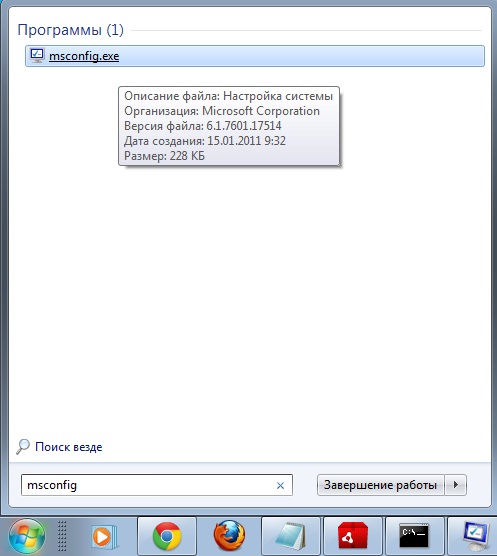
В результате откроется окно с заголовком "Конфигурация системы". Здесь следует перейти на вкладку "Автозагрузка", увидеть общий вид которой Вы можете на рисунке. В списке программ, которые будут запущены автоматически при загрузке Windows 7 следует снять флажки с тех, которые Вам не нужны. Так как зачастую определить программу по названию "Элемент автозагрузки" бывает довольно сложно - посмотрите путь откуда она загружается. Также вычислить полезные процессы можно экспериментальным путем или поискав информацию о них в сети Интернет. Не стоит отключать антивирусные программы и межсетевые экраны, а также тот софт, который должен работать в фоновом режиме - например Punto Switcher, автоматически переключающий раскладку клавиатуры.

После внесения изменений нажмите кнопку "Ок" и если хотите увидеть результат изменений немедленно согласитесь с перезагрузкой компьютера.

Если же выяснится, что было отключено что-либо полезное - не расстраивайтесь, все можно исправить тем же самым путем.
Возможно Вам будут интересны следующие материалы
kzncomputer.ru